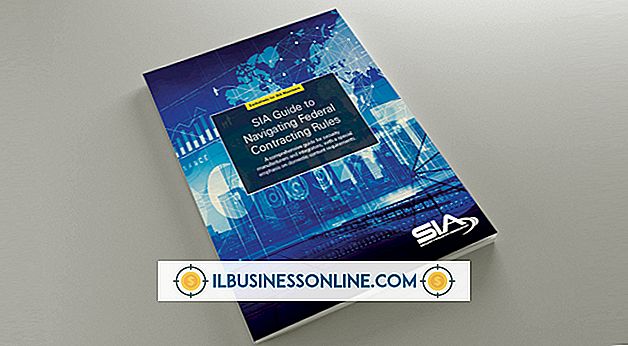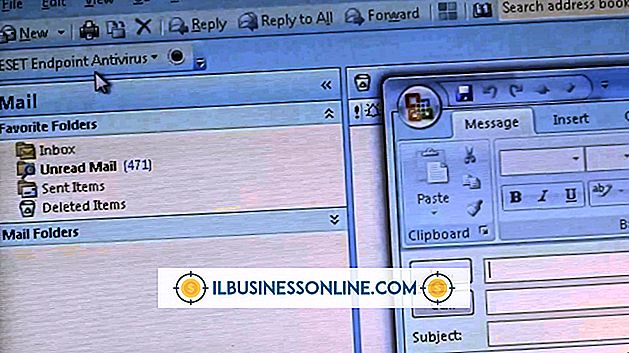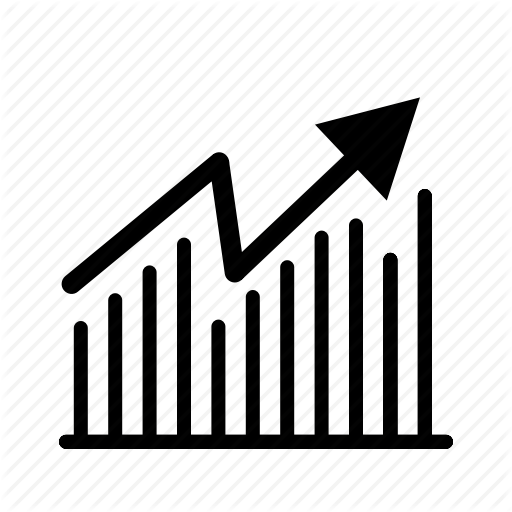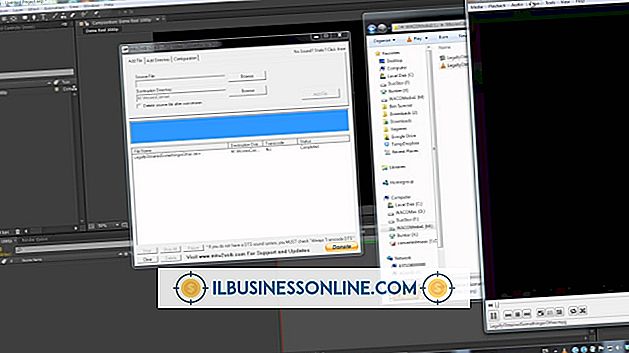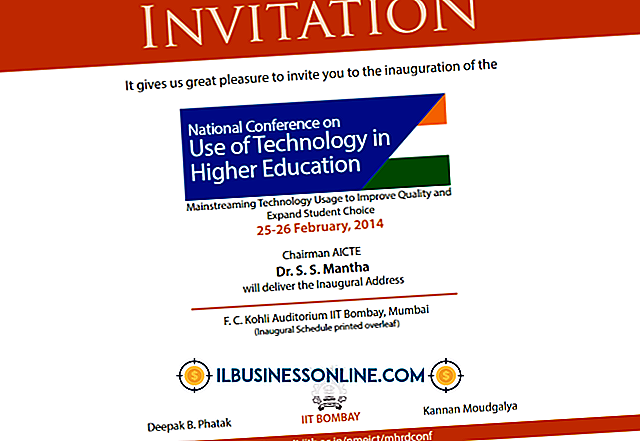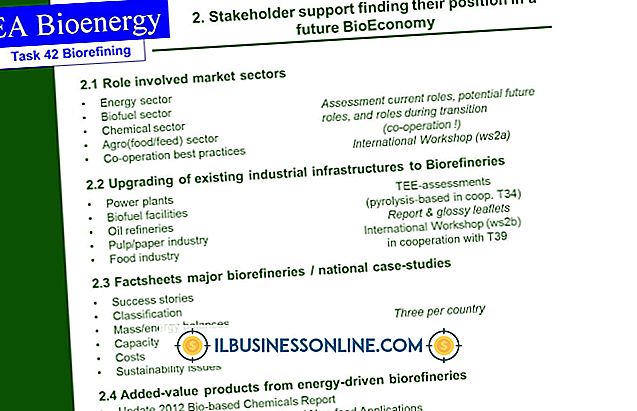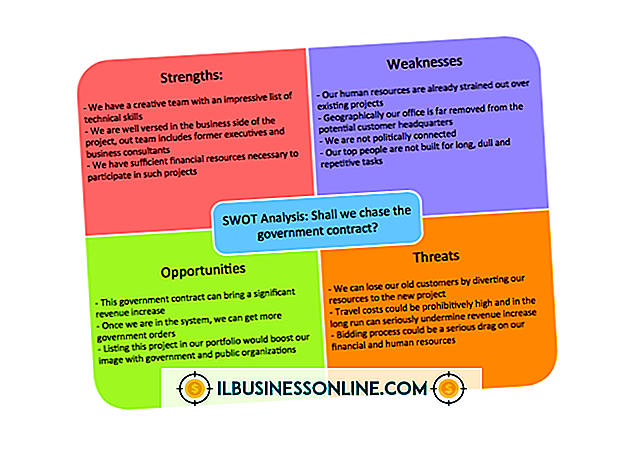Cómo actualizar los mapas de Garmin Nuvi

La línea de dispositivos GPS nuvi de Garmin brinda a los usuarios comerciales la capacidad de trazar sus rutas y obtener indicaciones para todos los viajes en automóvil. Sin embargo, una unidad de GPS solo es tan buena como los mapas instalados en ella, y hay ocasiones en que los mapas deberán actualizarse para adaptarse a la nueva infraestructura, las empresas reubicadas y otros cambios. La actualización de mapas en un nuvi es un proceso un tanto complicado y puede requerir una importante inversión de tiempo, según la cantidad de datos que se actualicen.
1.
Descarga el complemento Garmin Communicator. Este complemento se comunica con el Actualizador de mapas en pasos posteriores. Siga todos los pasos en pantalla para asegurar una instalación exitosa.
2.
Cargue completamente su nuvi, luego conecte el dispositivo a su computadora a través del cable USB suministrado por el fabricante.
3.
Ve a la página de actualización de mapas de Garmin.
4.
Seleccione "Automotriz" de la lista de rutas para su dispositivo.
5.
Haga clic en "Descargar Map Updater" cuando se le solicite. Guarde el archivo en una ubicación fácil de encontrar, como el escritorio.
6.
Inicia Garmin Map Updater una vez que la descarga haya finalizado. Si se le solicita que actualice su Microsoft .NET Framework, siga todas las instrucciones en pantalla para actualizar el marco antes de continuar.
7.
Verifique que su nuvi esté conectado y haga clic en "Continuar" cuando se le solicite, o haga clic en "Buscar dispositivo" si el actualizador de mapas aún no ha detectado su dispositivo.
8.
Lea el acuerdo de licencia y seleccione la opción "Aceptar", luego haga clic en "Continuar".
9.
Actualice el software de su nuvi si se le solicita que esté desactualizado y siga todas las instrucciones en pantalla.
10.
Haga clic en "Continuar" cuando la pantalla indique que "¡Se puede comprar una actualización del mapa!" Accederá a la página de compra del mapa actualizado en el sitio web de Garmin.
11.
Seleccione el producto de actualización de mapas que desea comprar en el sitio y haga clic en "Agregar al carrito". Siga todas las instrucciones en pantalla para completar la compra.
12.
Haga clic en "Agregar a mi dispositivo" en la página de recibo. Si no instaló el complemento Garmin Communicator en el primer paso, se le pedirá que lo instale ahora para continuar.
13.
Seleccione su nuvi en la lista de dispositivos y haga clic en "Descargar".
14.
Haga clic en "Continuar" y espere a que la pantalla le indique "Listo para actualizar sus mapas". Si no hay espacio suficiente para actualizar el mapa, se le presentará la opción de eliminar imágenes o música de su dispositivo o de insertar una tarjeta de memoria microSD o SD en el nuvi y cargar el conjunto de mapas en él.
15.
Haga clic en "Continuar" cuando se muestre "Listo para actualizar sus mapas" y haga clic en "Aceptar" para comenzar la instalación. La instalación puede tardar varias horas, dependiendo de la cantidad de datos que se actualicen. Cuando termine, la aplicación mostrará "¡Sus mapas ya están actualizados!"
dieciséis.
Haga clic en "Salir" para cerrar la aplicación. Los mapas de tu nuvi ahora están actualizados.
Propina
- Dependiendo de su programa de suscripción, sus mapas pueden costar una tarifa para descargar. Los miembros del programa nuMaps OneTime tendrán que pagar por actualización, mientras que los miembros de nuMaps Lifetime recibirán actualizaciones continuamente. También existen algunos mapas gratuitos, aunque no hay mapas gratuitos disponibles para todas las regiones.